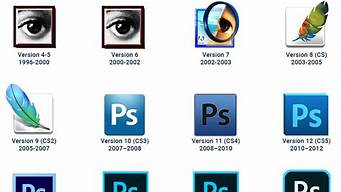Photoshop,常简称为ps,是图像处理领域常用且非常重要的工具。在平面广告设计、印刷出版等各个领域发挥着重要作用。
PHOTOSHOP常用快捷键大全
1.文件
新建CTRL+N
打开CTRL+O
打开为ALT+CTRL+O
关闭CTRL+W
保存 CTRL+S
保存为 CTRL+SHIFT+S
保存为 Web 格式 CTRL+ALT+S
打印设置 CTRL+ ALT+P
页面设置CTRL+SHIFT+P
打印CTRL+P
退出CTRL+Q
二、编辑< /p>
撤销CTRL+Z
向前一步CTRL+SHIFT+Z
向后CTRL+ALT+Z
退出CTRL+SHIFT+ F
剪切CTRL+X
复制CTRL+C
p>
合并复制CTRL+SHIFT+C
粘贴CTRL+ V
原位粘贴CTRL+SHIFT+V
自由变换CTRL+T
再次变换CTRL+SHIFT+T
颜色设置CTRL+SHIFT+K
三、图像
调整→色阶CTRL+L
调整→自动色阶CTRL+SHIFT+L
调整→自动对比度CTRL+SHIFT+ALT+L
调整→曲线CTRL+M
调整→色彩平衡CTRL+B
调整→色相/饱和度CTRL+U
调整→色彩平衡CTRL+SHIFT+U
调整→反转CTRL+I
提取CTRL+ALT+X
液化CTRL+SHIFT+X
四、图层
新建图层CTRL+SHIFT+N
复制图层CTRL+J
CTRL+G与上一层编组
取消编组CTRL+ SHIFT+G
合并层CTRL+E
合并可见层CTRL+SHIFT+E
5.选择
全选CTRL+A
取消选择CTRL+D
全选CTRL+SHIFT+D
反选CTRL+SHIFT+ I
羽化 CTRL +ALT+D
6.滤镜
最后一次滤镜操作CTRL+
七、视觉
查看颜色CTRL+Y
色域警告CTRL+SHIFT+ Y
放大CTRL++
缩小CTRL+-
漫画布显示CTRL+0
实际像素CTRL+ALT+0< /p>
显示附加 CTRL+H
显示网格 CTRL+ALT+'
显示标尺 CTRL+R
启用对齐 CTRL+;
p>锁定参考线CTRL+ALT+;
8.窗口
关闭所有CTRL+SHIFT+W
9.帮助
目录F1
矩形、椭圆选框工具[M]
裁剪工具[C]
移动工具[V]< /p>
套索、多边形套索、磁性套索【L】
魔棒工具【W】
喷枪工具【J】
笔刷工具【B】
橡皮戳、案例戳[S]
历史记录笔刷工具[Y]
橡皮擦工具[E]
铅笔、直线工具[N]
模糊、锐化、涂抹工具[R]
减淡、加深、海绵工具[O]
钢笔、自由笔、磁笔【P】
添加锚点工具【+】
删除锚点工具【-】
直接选择工具【A 】
文字、文字遮罩、竖排文字、竖排文字遮罩[T]
测量工具[U]
线性渐变、径向渐变、对称渐变、角度渐变、菱形渐变【G】
油漆桶工具【K】
吸管、颜色采样器【I】
夹具工具【H】
缩放工具【Z】
默认前背景色【D】
切换前背景色【X】
标准模式切换和快速遮罩模式【Q】
标准屏幕模式、带菜单栏的全屏模式、全屏模式【F】
临时使用移动工具【Ctrl】
< p>暂时使用吸色工具[Alt]
暂时使用夹具工具[空格]
打开工具选项面板[Enter]
快速输入工具选项(当前工具选项面板至少有一个可调编号):[0]到[9]
画笔循环选择[[]或[]]
选择一个画笔[Shift]+[[]
选择下一个画笔[Shift]+[]]
新建一个渐变(在“渐变编辑器”工具中) 【Ctrl】+【N】
文件操作
新建形状文件【Ctrl】+【N】
新建一个默认设置的文件【Ctrl】 +【Alt】+【N】
打开已有图片【Ctrl】+【O】
打开为...【Ctrl】+【Alt】+【O】< /p>
关闭当前图片【Ctrl】+【W】
保存当前图片【Ctrl】+【S】
另存为...【Ctrl】 +【Shift】+【S】
保存副本【Ctrl】+【Alt】+【S】
页面设置【Ctrl】+【Shift】+【P】
打印【Ctrl】+【P】
Op en “首选项”对话框【Ctrl】+【K】
显示上次显示的“首选项”对话框 【Alt】+【Ctrl】+【K】
设置 " General”选项(在预设对话框中)【Ctrl】+【1】
设置“Save File”(在Preferences对话框中)【Ctrl】+【2】
设置“显示和光标”(在首选项对话框中)【Ctrl】+【3】
设置“透明区域和颜色空间”(在预设对话框中)【Ctrl】+【4】
设置“单位和刻度”(在预设对话框中)【Ctrl】+【5】
设置“参考线和网格”(在预设对话框中)【Ctrl】+【6】
设置“Plugins and Scratch Disk”(在预设的Preferences对话框中)【Ctrl】+【7】
设置“Memory and Image Cache”(在Preferences对话框中)【Ctrl】 】+【8】
编辑操作
重做/重做上一个操作【Ctrl】+【Z】
重做两个或多个操作【Ctrl】+ 【Alt】+【Z】
< p>重做两次或多次操作 [Ctrl]+[Shift]+[Z]
剪切选中的图片或路径 [Ctrl]+[X] or [F2]
复制选中的图片或路径【Ctrl】+【C】
合并复制【Ctrl】+【Shift】+【C】
粘贴剪贴板内容到当前形状[Ctrl]+[V]或[F4]
粘贴剪贴板内容到选择框[Ctrl]+[Shift]+[ V]
Free Transform【 Ctrl]+【T】
Apply free transform (free transform mode) 【Enter】
从中心或对称点(自由变换模式)【Alt】
限制(自由变换模式)【Shift】
扭曲(自由变换模式)【Ctrl】
< p>取消变换(自由变换模式Next)【Esc】
自由变换复制的像素数据【Ctrl】+【Shift】+【T】
变换复制的像素数据再次创建副本:
【Ctrl】+【Shift】+【Alt】+【T】
删除选中框或选中路径中的案例【DEL】< /p>
使用背景用前景色填充选中区域或整个图层:
【Ctrl】+【BackSpace】或【Ctrl】+【Del】
用前景色填充选中区域或整个图层:
【Alt】+【BackSpace】或【Alt】+【Del】
“F ill”对话框弹出【Shift】+【BackSpace】
From history 填写记录【Alt】+【Ctrl】+【Backspace】
图像调整
< p>调整色阶【Ctrl】+【L】
自动调整色阶【Ctrl】+【Shift】+【L】
打开曲线调整对话框【 Ctrl】+【M】
取消选中通道上的所有点('曲线'对话框)[Ctrl]+[D]
打开“色彩平衡”对话框[ Ctrl]+【B】
打开“色相/饱和度”对话框【 Ctrl]+【U】
全面调整(在“色相/饱和度”对话框中)【 Ctrl】+【~】
仅调整红色(在“色相/饱和度”对话框中)【Ctrl】+【1】
仅调整黄色(在“色相/饱和度”对话框中)色相/饱和度对话框)【Ctrl】+【2】
只调整绿色(在“色相/饱和度”对话框中)【Ctrl】+【3】
只调整青色(在“色相/饱和度”对话框中)【Ctrl】+【4】
p>仅调整蓝色(在色相/饱和度对话框中)【Ctrl】+【5】
仅调整洋红色(在色相/饱和度对话框中)【Ctrl】+【 6]
去色ize【Ctrl】+【Shift】+【U】
Invert【Ctrl】+【I】
图层操作
从dialog新建图层[Ctrl]+【Shift】+【N】
使用默认选项新建图层【Ctrl】+【Alt】+【Shift】+【N】
新建图层通过复制【Ctrl】+【J】
通过剪切创建图层【Ctrl】+【Shift】+【J】
与上一层合并【Ctrl】+【G 】
取消编组【Ctrl】+【Shift】+【G】
向下合并或合并连接图层【Ctrl】+【E】
合并可见图层【Ctrl】+【Shift】+【E】
连接层戳记或戳记【Ctrl】+【Alt】+【E】
戳记可见层【Ctrl】+ 【Alt】+【Shift】+【E】
当前层下移一层【Ctrl】+【[】
当前层上移一层【Ctrl】+ 【]】
将当前图层移到最下面【Ctrl】+【Shift】+【[】
将当前图层移到最上面【Ctrl】+【Shift】+ 【]】
激活下一层【Alt】+【[】
激活上一层【Alt】+【]】
激活底层【 Shift】+【Alt】+【[]
激活顶层【Shift】+【Alt】+【]】
调整tr当前层的透明度(当前工具没有数字参数,比如移动工具):[0]到[9]
我是从零开始学photoshop的,算是老手了人。现在看来,当初也是走了很多弯路。让我和你分享我的经验。
首先重要的是想一想你为什么要学Photoshop?
你是想在职场上学一门新技能,还是想做自由设计师接单赚钱?这极大地影响了您学习 photoshop 的方式和程度。如果你只是想在职场上提升自己的技能,那么我建议你可以自学。网上有很多视频资源。可以搜索腾讯课堂、网易云、哔哩哔哩。想靠PS赚钱,还是报个系统班比较好。
photoshop快捷键命令介绍到此结束(photoshop中所有常用的快捷键)。
文章来源于网络或者作者投稿,若有侵权请联系删除,作者:美丽,如若转载,请注明出处:https://www.laoz.net/3343.html